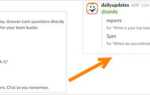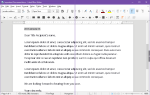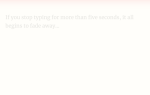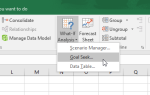Если вы имеете дело с конфиденциальной информацией, вы, вероятно, будете очень осторожны с вашими данными. Но не только те, кто имеет дело с конфиденциальными данными, хотят защитить свою информацию от посторонних глаз. Мы видели воздействие нескольких схем наблюдения
затрагивает все мировое сообщество и, по понятным причинам, многие из нас стремятся сохранить наше право быть частным лицом.
Это огромная задача, чтобы понять, но это не обязательно. Он может начинаться с документов и программ, которые вы используете каждый день
, Некоторые защитники безопасности и конфиденциальности утверждают, что этого просто недостаточно, но вы можете хотя бы понять, как обеспечить постоянную защиту файлов Microsoft OneNote и других файлов Microsoft Office.
Я объясню, как работает шифрование
в OneNote и Office 2013/2016, достаточно ли он силен для ваших требований и как вы можете защитить свои данные.
Шифрование в Microsoft Office 2013/2016
Microsoft делает шифрование ваших файлов чрезвычайно простым
, Это действительно так. Голова к Файл> Информация> Защитить документ, и выберите Зашифровать с помощью пароля. Введите пароль. Нажмите Войти. Теперь ваш файл зашифрован и не будет открыт без правильного пароля.
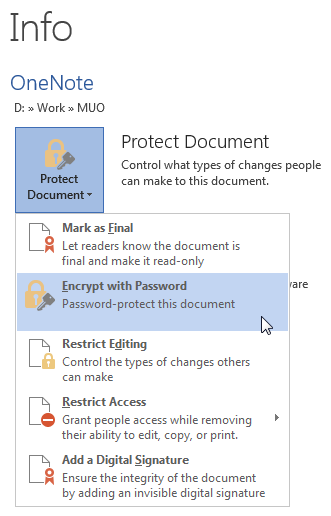
Видишь, это было легко, правда?
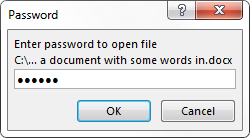
Microsoft обновила свой стандарт де-факто шифрования для Office 2013: от произвольного 168-битного ключа Triple DES, реализованного в Windows CAPI (интерфейс программирования криптографических приложений), до более строгого AES (расширенного стандарта шифрования) с длиной ключа 128 бит, SHA1 ( криптографический алгоритм хеширования, который генерирует почти уникальный 160-битный ключ для замены открытого текста) и CBC (цепочка блоков шифра).
Шифрование в Microsoft OneNote 2013/2016
Шифрование в Microsoft OneNote работает несколько иначе, чем в других программах Office.
, Все документы, созданные в Word, Excel и PowerPoint, шифруются с использованием одного пароля. В OneNote ваши «документы» могут состоять из множества разных заметок, охватывающих разные блокноты
, К сожалению, это несколько усложняет процесс шифрования отдельных записных книжек, поскольку каждому из них должен быть назначен индивидуальный пароль.
Конечно, вы можете использовать один и тот же пароль для каждого ноутбука на свой страх и риск. Но вам все равно придется вручную назначать их.
Чтобы зашифровать блокнот паролем, щелкните правой кнопкой мыши нужный раздел и выберите Защита паролем этого раздела. Новая информационная панель Защита паролем появится справа от приложения. Введите запоминающийся пароль и нажмите Хорошо.
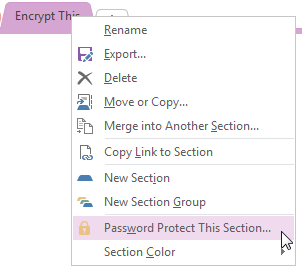
Блокировка всех защищенных паролем разделов
Если у вас есть несколько защищенных паролем разделов OneNote, вы можете заблокировать их все с помощью информационной панели Защита паролем. Щелкните правой кнопкой мыши раздел с существующим паролем шифрования. Под Все защищенные разделы Выбрать Заблокировать все. Вы также можете попробовать ярлык CTRL + ALT + L.
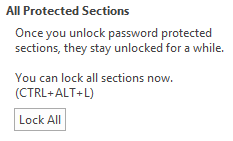
Как только разделы вашего блокнота заблокированы, они не будут доступны для поиска, пока они не будут разблокированы по отдельности. С учетом этого, пожалуйста, не блокируйте одновременно все свои ноутбуки, чтобы протестировать эту функцию. Создайте несколько записных книжек и заприте их. Я не хочу, чтобы вы пропускали более 100 разделов и ругали меня при каждом вводе пароля.
Автоблокировка зашифрованных разделов
Любые разблокированные разделы защиты паролем будут автоматически блокироваться через определенное время, если вы не будете активно над ними работать. Это, очевидно, чрезвычайно удобный инструмент безопасности, но он может вызвать неудобства, если вы переходите между разделами. Мы можем настроить время блокировки, а также контролировать способы применения защиты паролем к отдельным разделам.
Голова к Файл> Параметры> Дополнительно. Прокрутите вниз, пока не найдете Пароли, где вы отметите три варианта:
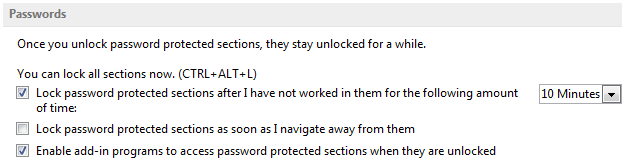
Измените временную блокировку на то, что вам подходит. OneNote также может заблокировать защищенные паролем разделы, как только я уйду от них.
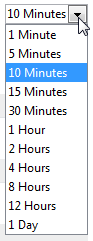
Должен ли я изменить силу шифрования?
В слове, нет. Если у вас нет особой причины для изменения настроек шифрования по умолчанию, я бы не пошел туда. Microsoft Office использует AES со 128-битным ключом, а также соли SHA1 и цепочки блоков шифров. Хотя вероятность того, что ваше шифрование может быть взломано, крайне мала, для его взлома понадобится серьезно осведомленный человек, и даже тогда потребуется 2126.2 вычислительной мощности для восстановления ключа AES-128.
Другими словами, в настоящее время нет практических методов взлома ключа AES-128.
Тем не менее, если вы действительно хотите покопаться, вы можете использовать Office Customization Tool, который также имеет относительно подробную справочную страницу для просмотра. Я не буду давать подробных инструкций о том, как использовать центр развертывания Office, так как было бы лучше оставить настройки шифрования в покое, но я не могу отрицать прихоти тех, кто хочет возиться.
Я бы предложил настроить виртуальную машину
, установив Office 2013/2016, загрузив средство настройки Office и поиграв в него, оставив обычную установку в одиночестве.
Держите свои файлы близко …
Шифрование, предлагаемое Microsoft Office, является сильным. Маловероятно, что AES будет сломан в ближайшем будущем, и если это так, вычислительные требования будут чрезвычайно высоки, вне досягаемости обычных киберпреступников.
Но это не значит, что вы можете быть самодовольным. Скорее всего, вы случайно введете в свою сеть злонамеренный объект, предоставив доступ к конфиденциальной информации изнутри ворот. Имея это в виду, подумайте, откуда пришло это электронное письмо, или просто кому вы отправляете файл, и вы не станете слабой связью безопасности, проклятой в офисе.
Используете ли вы встроенное шифрование Microsoft Office? Или вы используете внешний инструмент? Как вы управляете защищенными паролем разделами OneNote?